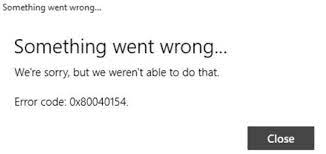Secondo quanto riferito, gli utenti di Windows 10/11 hanno riscontrato un problema per cui la posta si arresta in modo anomalo quasi immediatamente dopo l’avvio e dopo essere stata disinstallata e reinstallata, mostrando l’errore dell’app di posta 0x80040154 o 0x80c8043e Windows 11/10 quando gli utenti aggiungono nuovamente i propri account di posta elettronica.
Questo errore rende inutilizzabile il client di posta elettronica Windows 11/10 residente. Le persone che hanno questo problema non possono nemmeno immaginare le possibili ragioni di tali inconvenienti. In casi normali, il problema è causato da file o cartelle danneggiati che hanno qualcosa a che fare con l’applicazione.
Per la maggior parte degli utenti che si occupano del suddetto problema, un certo aggiornamento, ovvero l’aggiornamento KB3095020, ha corretto l’errore. Tuttavia, se questo non funziona nel tuo caso, o se non vuoi o non puoi scaricare e installare l’aggiornamento, dovresti seguire le soluzioni di risoluzione dei problemi fornite di seguito per ottenere la correzione richiesta:
Possibili correzioni per l’errore dell’app di posta 0x80040154 o 0x80c8043e Windows 11/10
Correzione 1: passa a un nuovo account utente
Non si conosce il motivo per cui ciò accade, ma per molti funziona. La creazione di un nuovo account utente sul computer e l’utilizzo del nuovo account per avviare e utilizzare l’app Mail non provoca alcun problema di arresto anomalo. In effetti, funziona perfettamente sul nuovo account creato dagli utenti. Ecco come creare un nuovo account:
- Vai al menu Start e seleziona Impostazioni,
- Da Impostazioni account, fai clic su Il tuo account,
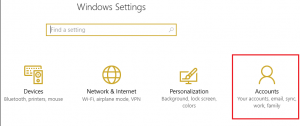
- Ora, fai clic su Famiglia e altri usi a destra,
- Nel riquadro di sinistra, seleziona Altri utenti > Aggiungi qualcun altro a questo PC,
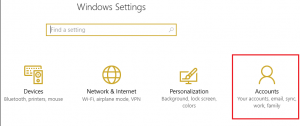
- Fare clic sull’opzione Accedi con un account Microsoft e quindi selezionare Account locale,
- Imposta il nome utente e la password del nuovo account e assegna un privilegio amministrativo a questo account,
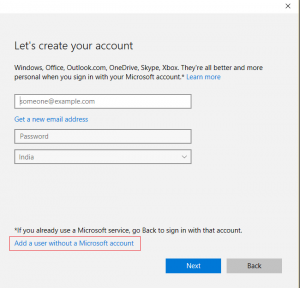
- Al termine, fare clic su Avanti e quindi su Fine,
- Esci e accedi nuovamente al tuo nuovo account,
Avvia l’app Mail e verifica se l’errore dell’app di posta 0x80040154 o 0x80c8043e finestra 11/10 è stato corretto. In caso contrario, passa alla nostra seconda soluzione.
Correzione 2: rinomina la cartella delle comunicazioni
Il semplice fatto è che il problema come xyz può essere facilmente risolto semplicemente rinominando la cartella Comms nella directory AppData. Per farlo, dovresti aver bisogno di:
- Vai alla directory sottostante:
C:\Utenti\<nome utente>\AppData\Local\
- Controlla la cartella Comms laggiù, fai clic con il pulsante destro del mouse su di essa e quindi fai clic sull’opzione Rinomina,
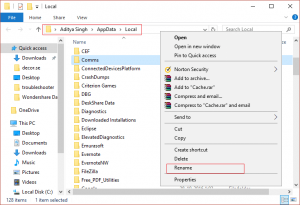
- Rinominare la cartella con un altro nome, ad esempio Comms_old,
- Riavvia il dispositivo e avvia l’app Mail non appena il sistema si avvia,
- L’app di posta dovrebbe funzionare ora senza arresti anomali e non visualizzare alcun errore di sorta.
Se non funziona nulla, ti consigliamo di utilizzare PC Repair Tool, uno strumento automatico per verificare la presenza di problemi relativi a Windows per fornire la loro correzione automatica. È efficace nei casi in cui il problema è causato dalla corruzione del sistema. È anche noto per la sua capacità di ottimizzazione. Ecco il link per il download diretto.
Conclusione
È tutto! Stiamo ora completando il nostro articolo su come correggere l’errore dell’app di posta 0x80040154 o 0x80c8043e Windows 11/10. Spero di sì, le correzioni fornite ti sono utili per risolvere il problema. Commenta di seguito in caso di domande, domande e suggerimenti.